Ako sa zbaviť choroby v DAYZ

DAYZ je hra plná šialených, nakazených ľudí v postsovietskej krajine Černarus. Zistite, ako sa zbaviť choroby v DAYZ a udržte si zdravie.
Keď hovoríme o obrázkoch, neexistuje žiadna definícia pre duplicitné fotografie slova. Pretože keď sú dva obrázky úplne rovnaké, pokiaľ ide o príponu súboru, veľkosť, pixel atď., sú duplikáty a môžete ich odstrániť. Ale čo ak bola fotografia upravená? Alebo zmeniť veľkosť? Alebo čo s identickými obrázkami, na ktoré ste klikli pomocou smartfónov alebo fotoaparátov pomocou režimu viacerých záberov alebo režimu rýchleho snímania?
Určite nie je možné manuálne identifikovať duplicitné obrázky z takýchto fotografií. Na vykonanie tejto úlohy budeme určite potrebovať produkt, ktorý dokáže rozpoznať správne duplikáty a podobné fotografie.
Na tento účel odporúčame použiť nástroj na opravu duplicitných fotografií , ktorý sa dodáva ako skúšobná verzia s obmedzenou funkčnosťou a oveľa pokročilejšia verzia Pro.
Stiahnite si nástroj na opravu duplicitných fotografií a majte svoju knižnicu fotografií usporiadanú -
Používanie nástroja na opravu duplicitných fotografií na skenovanie duplicitných obrázkov v systéme Windows je veľmi jednoduché. Stačí pridať alebo presunúť fotografie alebo priečinok, ktorý chcete naskenovať. Po dokončení vyberte z 2 porovnávacích metód:
Potom, ak chcete, môžete prispôsobiť úroveň zhody, veľkosť bitovej mapy, časový interval a GPS. Po dokončení kliknite na Skenovať duplikáty a spustite skenovanie.
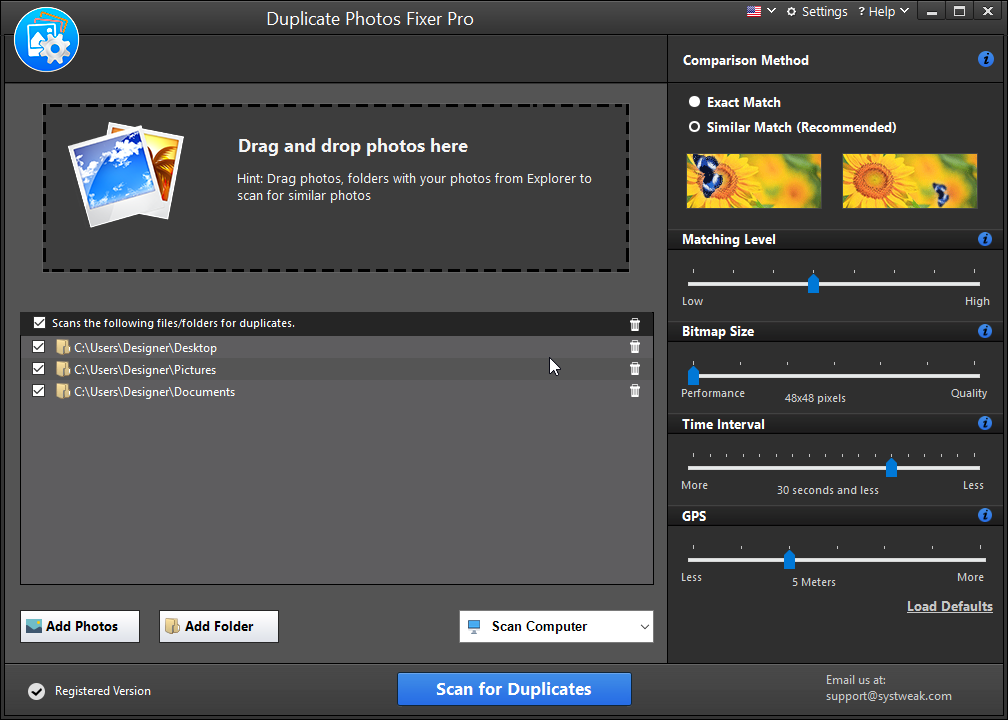
Toto nie je všetko o nástroji na opravu duplicitných fotografií.
Existujú aj ďalšie funkcie, ktoré z neho robia výkonný nástroj. Ak sa chcete o nich dozvedieť, môžete si pozrieť video, nástroj na opravu duplicitných fotografií alebo si prečítať ďalej.
Nástroj na opravu duplicitných fotografií má výkonnú funkciu automatického označovania, ktorá automaticky označuje duplikáty, pričom v každej skupine zostáva jedna kópia nezačiarknutá. Táto funkcia funguje podľa nastavení v Asistentovi výberu.
Takže, na čo čakáme, poďme sa naučiť, ako nastaviť priority a odstrániť duplicitné obrázky pomocou možnosti Auto Mark.
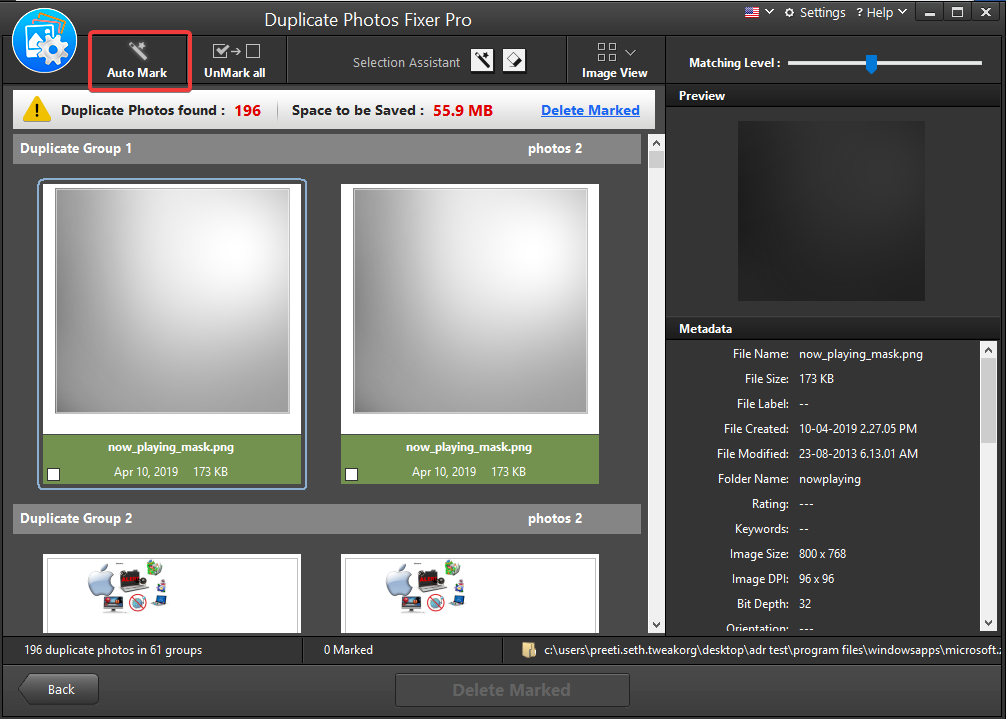
Po dokončení skenovania duplicitných obrázkov. Môžete použiť možnosť Auto Mark na výber duplicitných obrázkov, pričom jeden obrázok z každej skupiny zostane neoznačený.
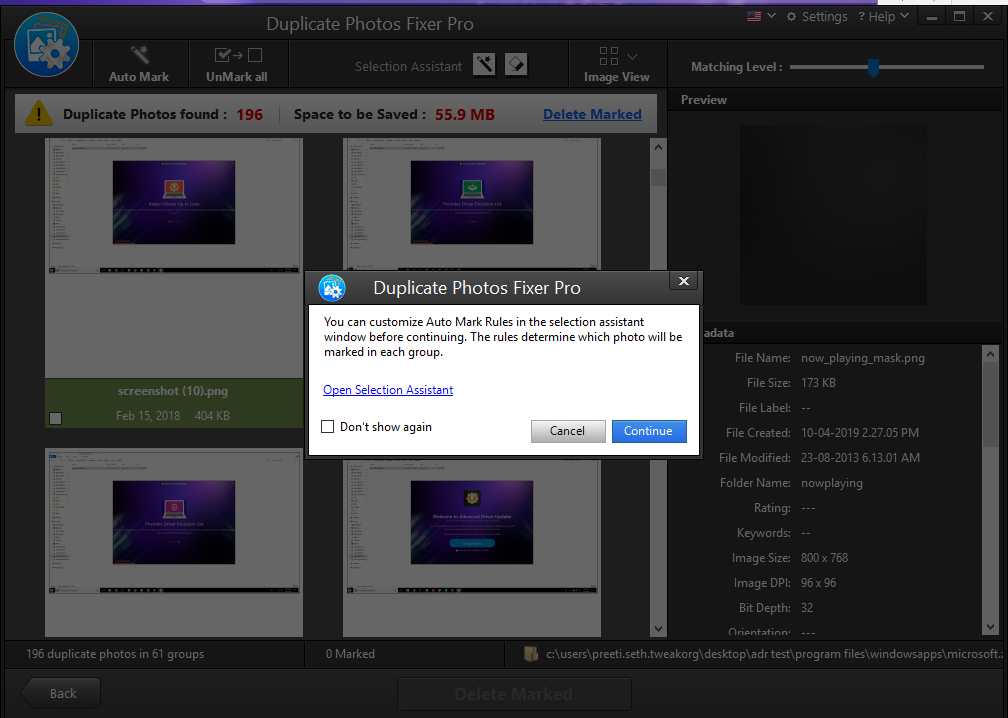
Ak chcete prispôsobiť pravidlá automatického označovania, budete musieť prejsť do Asistenta výberu. Tieto pravidlá určujú, ktoré duplicitné obrázky by mali byť označené v každej skupine.
Pozri tiež:-
 5 najlepších softvérov na vyhľadávanie a odstraňovanie duplicitných fotografií... Získajte najlepší vyhľadávač a čistič duplicitných fotografií na odstránenie duplicitných obrázkov a uvoľnenie miesta na disku. Nájdite ideálny duplikát...
5 najlepších softvérov na vyhľadávanie a odstraňovanie duplicitných fotografií... Získajte najlepší vyhľadávač a čistič duplicitných fotografií na odstránenie duplicitných obrázkov a uvoľnenie miesta na disku. Nájdite ideálny duplikát...
Ako používať asistenta výberu v nástroji na opravu duplicitných fotografií?
Ak chcete používať Asistenta výberu, nemusíte byť odborníkom, ľahko ho zvládne aj nováčik.
Postup použitia asistenta výberu:
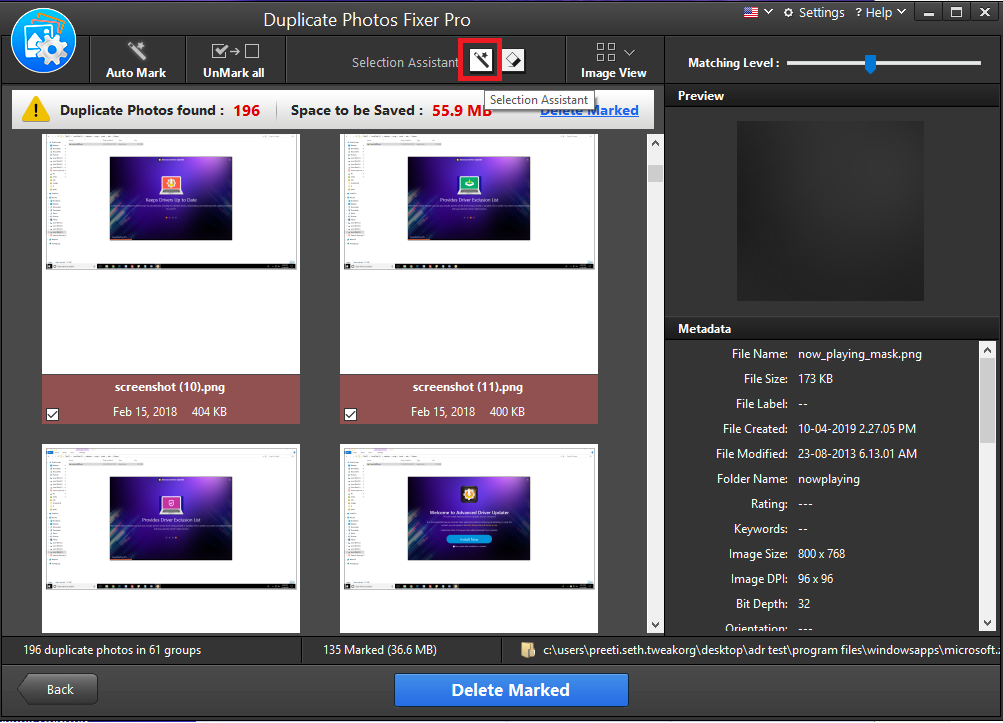
Otvorí sa nové okno so 4 rôznymi kartami, ako sú Priorita výberu , Formáty súborov , Priečinok , Chránené priečinky .
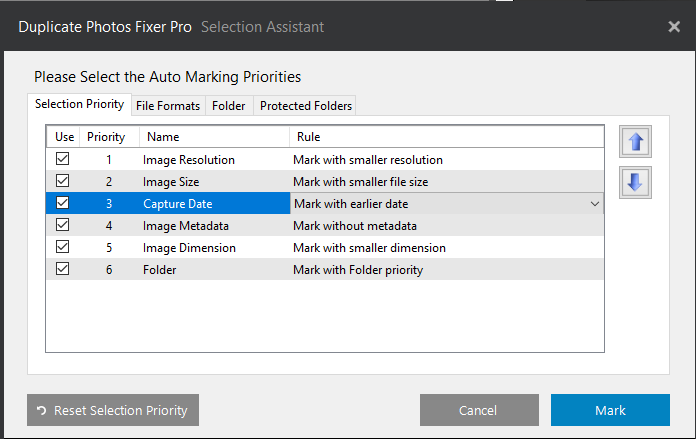
Pomocou týchto kariet môžete prispôsobiť pravidlo automatického označenia na automatickú kontrolu zistených duplicitných obrázkov.
Priorita výberu : Tu sa nastavuje priorita pre duplicitné označovanie obrázkov. Ak si neželáte použiť žiadne z kritérií, zrušte začiarknutie. Keď tak urobíte, duplicitné fotografie nebudú označené na základe týchto kritérií.
Formáty súborov : Nastavte prioritu pre označovanie duplicitných obrázkov na základe špecifického formátu obrázkov. Napríklad, ak chcete, aby sa formáty súborov .png označovali automaticky, musíte nastaviť ich prioritu nad .jpg. na to použite klávesy so šípkami.
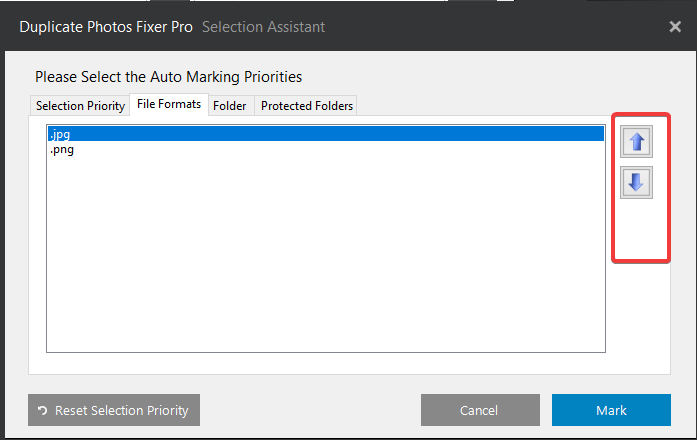
Priečinok: Priečinky s vysokou prioritou tu nebudú automaticky označené. To znamená, že obrázky uložené v priečinku v hornej časti zoznamu nebudú automaticky označené.
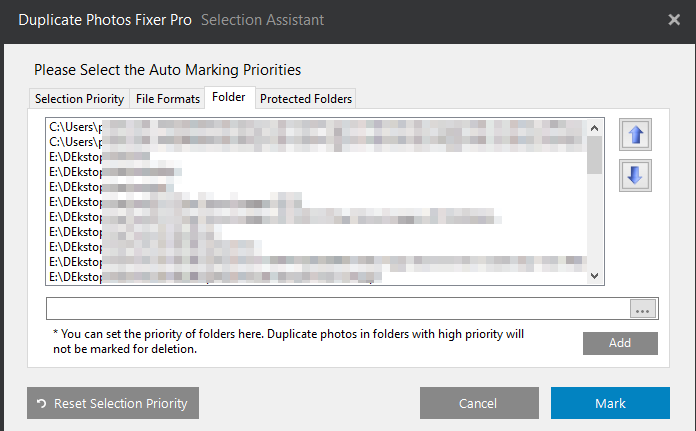
Chránený priečinok: Priečinok pridaný v tejto časti bude vylúčený z automatického označovania.
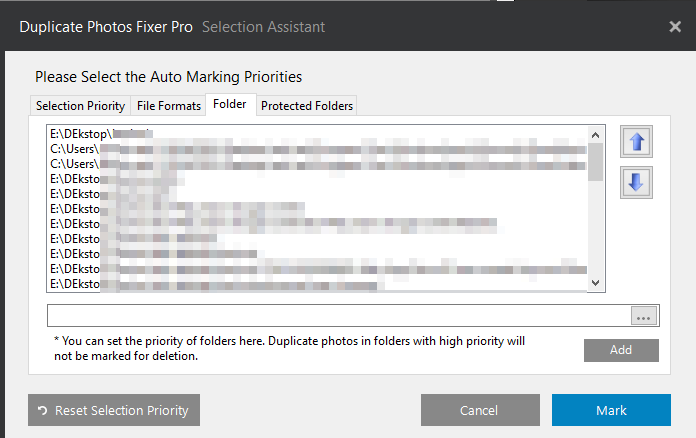
Pomocou týchto možností môžete nastaviť pravidlá automatického označovania a získať duplicitné obrázky označené podľa vašich požiadaviek.
Nebolo to jednoduché!
Po zistení duplicitných obrázkov automatickým označením kliknite na Odstrániť označené.
Potom kliknite na tlačidlo OK , čím potvrdíte odstránenie duplicitného obrázka.
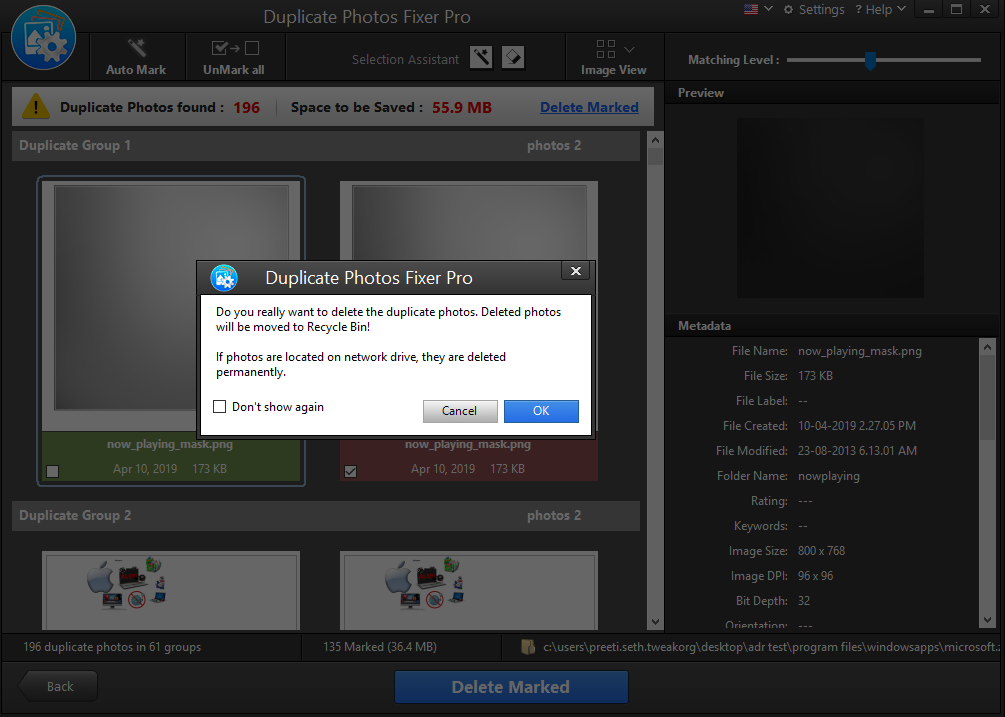
Týmto spôsobom sa ľahko a rýchlo zbavíte zistených duplicitných obrázkov v systéme Windows a obnovíte úložný priestor.
Pomocou týchto jednoduchých krokov môžete odstrániť duplikáty na základe požadovaných kritérií. Tento produkt sa oplatí vyskúšať, keďže na rozdiel od iných produktov ponúka rôzne možnosti detekcie duplikátov a ich automatického označovania.
Okrem toho je nástroj Duplicate Photos Fixer k dispozícii pre všetky platformy. To znamená, že nezáleží na tom, na akej platforme ste, môžete ho použiť na Windows, Mac, Android a iOS. Dúfame, že informácie boli pre vás užitočné. Zanechajte nám komentár, aby ste nám dali vedieť, či ste mohli použiť asistenta výberu a funkciu Auto Mark nástroja na opravu duplicitných fotografií.
DAYZ je hra plná šialených, nakazených ľudí v postsovietskej krajine Černarus. Zistite, ako sa zbaviť choroby v DAYZ a udržte si zdravie.
Naučte sa, ako synchronizovať nastavenia v systéme Windows 10. S touto príručkou prenesiete vaše nastavenia na všetkých zariadeniach so systémom Windows.
Ak vás obťažujú štuchnutia e-mailov, na ktoré nechcete odpovedať alebo ich vidieť, môžete ich nechať zmiznúť. Prečítajte si toto a zistite, ako zakázať funkciu štuchnutia v Gmaile.
Nvidia Shield Remote nefunguje správne? Tu máme pre vás tie najlepšie opravy, ktoré môžete vyskúšať; môžete tiež hľadať spôsoby, ako zmeniť svoj smartfón na televízor.
Bluetooth vám umožňuje pripojiť zariadenia a príslušenstvo so systémom Windows 10 k počítaču bez potreby káblov. Spôsob, ako vyriešiť problémy s Bluetooth.
Máte po inovácii na Windows 11 nejaké problémy? Hľadáte spôsoby, ako opraviť Windows 11? V tomto príspevku sme uviedli 6 rôznych metód, ktoré môžete použiť na opravu systému Windows 11 na optimalizáciu výkonu vášho zariadenia.
Ako opraviť: chybové hlásenie „Táto aplikácia sa nedá spustiť na vašom počítači“ v systéme Windows 10? Tu je 6 jednoduchých riešení.
Tento článok vám ukáže, ako maximalizovať svoje výhody z Microsoft Rewards na Windows, Xbox, Mobile a iných platforiem.
Zistite, ako môžete jednoducho hromadne prestať sledovať účty na Instagrame pomocou najlepších aplikácií, ako aj tipy na správne používanie.
Ako opraviť Nintendo Switch, ktoré sa nezapne? Tu sú 4 jednoduché riešenia, aby ste sa zbavili tohto problému.






